Amazon Fire: Hur man lägger till anteckningar och markerar text i en bok
Älskar du att läsa e-böcker på Amazon Kindle Fire? Lär dig hur du lägger till anteckningar och markerar text i en bok på Kindle Fire.
Om du ofta använder Notepad ++ för att skriva ner anteckningar eller redigera källkod, bör du ställa in det som standardprogram för att öppna specifika filtyper. På detta sätt kommer du snabbt att kunna öppna dina filer utan att högerklicka på dina dokument för att välja Öppna med Notepad++.
Tja, ibland fungerar inte det här alternativet och din dator kan misslyckas med att associera Notepad++ med vissa filtyper. Eller Notepad++ visas inte i din snabbmeny.
Skriv regedit i Windows sökfält och starta appen Registerredigerare
Navigera till denna nyckel: HKEY_CLASSES_ROOT\Applications\notepad++.exe\shell\open\command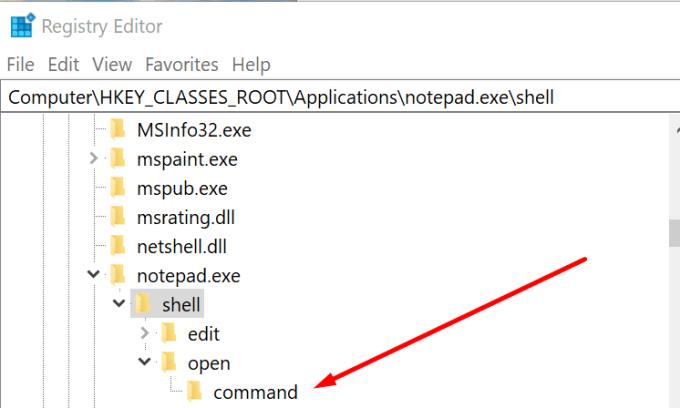
Leta reda på följande kommandonyckel:
C:\Program Files (x86)\Notepad++\notepad++.exe %1
Högerklicka på nyckeln, välj Ändra och ändra den till
C:\Program Files\Notepad++\notepad++.exe %1
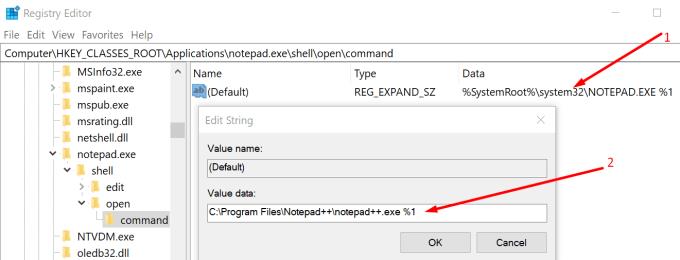
Kontrollera snabbmenyn igen för att se om du nu kan välja Anteckningar++ när du väljer Öppna med.
Se till att du associerade Notepad++ med de filtyper du vill att verktyget ska öppna.
Högerklicka på din Notepad++ skrivbordsgenväg → Kör som administratör
Gå till Inställningar → Inställningar → Filassociation
Välj varje filtyp och klicka på -> för att lägga till respektive filtyper under Registrerade tillägg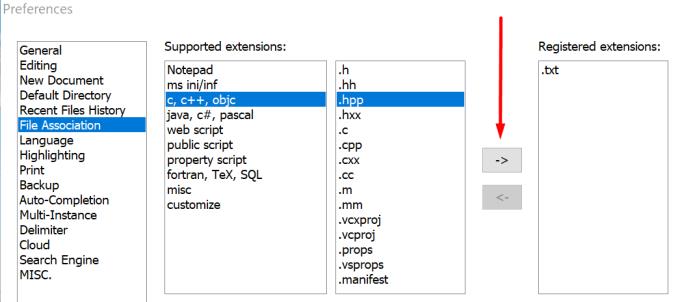
Stäng Notepad++, högerklicka på ett textdokument och kontrollera om du ser en snabbmeny som låter dig öppna den i Notepad++.
Om du inte kan använda Notepad++ för att öppna dina filer, är det också en praktisk lösning att tillfälligt byta till en alternativ textredigerare.
Några av de mest populära och pålitliga textredigerarna är följande: EditPad Lite, Notepad2, PSPad eller DocPad.
Även om dessa redaktörer inte erbjuder exakt samma funktioner som Notepad++ gör, kan du fortfarande använda dem för att få jobbet gjort tills Notepad++ kommer tillbaka på rätt spår.
Under tiden, här är några ytterligare Notepad++-guider som du kanske också gillar:
Älskar du att läsa e-böcker på Amazon Kindle Fire? Lär dig hur du lägger till anteckningar och markerar text i en bok på Kindle Fire.
Notepad++ kan inte öppna filer som är större än 2 GB. Verktyget visar helt enkelt ett felmeddelande som säger att filen är för stor.
Om din PC misslyckas med att associera Notepad++ med vissa filtyper, eller Notepad++ visas inte i snabbmenyn, använd den här guiden för att fixa det.
Vad gör du om Notepad++ misslyckas med att spara dina redigeringar eller filer? Den här guiden ger dig fyra praktiska lösningar.
Många användare märkte att sökresultat ibland inte visas i NotePad++. Kontrollera dina insynsinställningar först.
Om du letar efter ett uppfriskande alternativ till det traditionella tangentbordet på skärmen, erbjuder Samsung Galaxy S23 Ultra en utmärkt lösning. Med
Vi visar hur du ändrar markeringsfärgen för text och textfält i Adobe Reader med denna steg-för-steg guide.
För många användare bryter 24H2-uppdateringen auto HDR. Denna guide förklarar hur du kan åtgärda detta problem.
Lär dig hur du löser ett vanligt problem där skärmen blinkar i webbläsaren Google Chrome.
Undrar du hur du integrerar ChatGPT i Microsoft Word? Denna guide visar dig exakt hur du gör det med ChatGPT för Word-tillägget i 3 enkla steg.
Om LastPass misslyckas med att ansluta till sina servrar, rensa den lokala cacheminnet, uppdatera lösenordshanteraren och inaktivera dina webbläsartillägg.
Microsoft Teams stöder för närvarande inte casting av dina möten och samtal till din TV på ett inbyggt sätt. Men du kan använda en skärmspeglingsapp.
Referenser kan göra ditt dokument mycket mer användarvänligt, organiserat och tillgängligt. Denna guide lär dig hur du skapar referenser i Word.
I den här tutoren visar vi hur du ändrar standardzoominställningen i Adobe Reader.
Upptäck hur man fixar OneDrive felkod 0x8004de88 så att du kan få din molnlagring igång igen.











